win10五笔输入法怎样调出 win10系统自带五笔输入法怎么用
更新时间:2024-03-24 08:20:27作者:kzmyhome
Win10系统自带的五笔输入法是一款方便实用的输入工具,能够帮助用户快速准确地输入汉字,使用五笔输入法,用户可以通过输入汉字的五笔编码来完成输入,而无需逐个拼音输入。想要调出Win10系统自带的五笔输入法,只需简单的设置即可。接下来我们将介绍如何在Win10系统中调出五笔输入法,并讲解一些使用技巧,让你能更好地利用这一实用工具。
具体方法:
1.首先打开设置(开始——设置)。
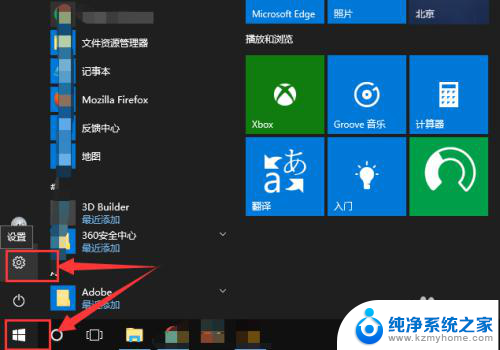
2.打开设置后,点击进入“时间和语音”
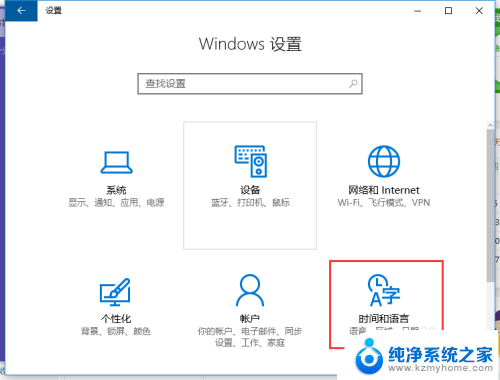
3.依次点击:区域和语言——中文(中华人民共和国)——选项
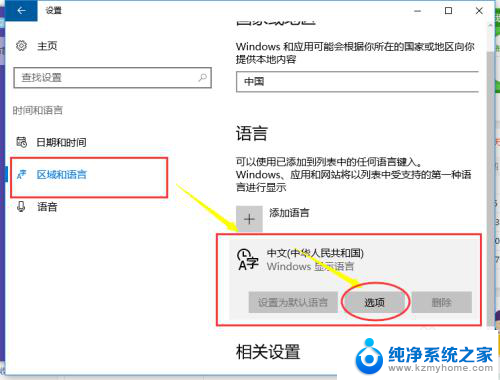
4.进入区域和语言后,点击“添加键盘”
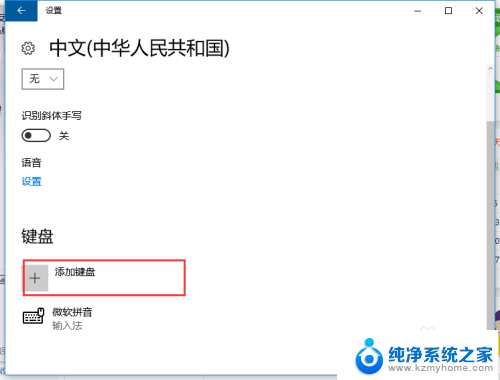
5.选择“微软五笔输入法”,如图:
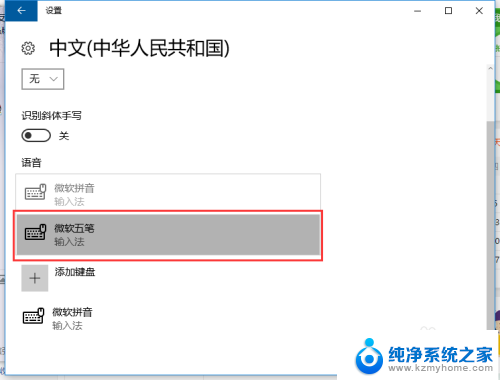
6.选择完成后,可以看见下面的输入法多了一个“微软五笔”
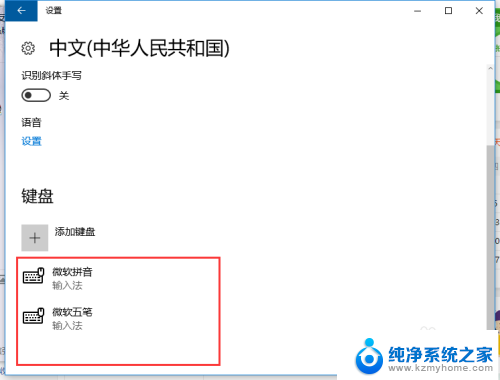
7.打开一个记事本,切换到五笔输入法。试着输入一个你字,只可以发现输入是正常的。OK开启五笔输入法完成。
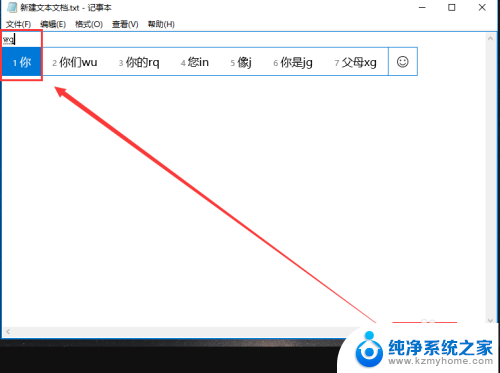
以上就是win10五笔输入法调出的全部内容,如果你遇到相同问题,可以参考本文中介绍的步骤进行修复,希望对大家有所帮助。
win10五笔输入法怎样调出 win10系统自带五笔输入法怎么用相关教程
- win10输入法添加五笔输入法 微软输入法如何添加五笔输入法
- 进字五笔怎么打字五笔怎么打开 搜狗输入法五笔打字输入模式怎么用
- windows10删除五笔 如何在WIN10系统中删除不需要的五笔输入法
- win10怎么改五笔 Win10如何将默认输入法改为五笔
- win10 微软五笔图标如何桌面左下角 Win10自带的微软五笔输入法怎么用
- win10自带中文输入法 很卡打不了字 Win10系统键盘无法输入中文怎么办
- win10输入法为什么会一直切换 win10自带输入法和第三方输入法频繁切换怎么办
- 微软输入法软键盘怎么调出来 win10系统软键盘打开方法
- win10让系统默认英文输入法 Win10英文输入法如何设置
- win10输入法隐藏状态栏 win10系统如何隐藏搜狗输入法状态栏
- 如何安全拆卸显卡的详细步骤与注意事项,让你轻松拆解显卡!
- 英伟达对AI的理解和布局,黄仁勋在这里讲清楚了:探索英伟达在人工智能领域的战略布局
- 微软未来将继续推出Xbox硬件,掌机设备蓄势待发最新消息
- AMD锐龙AI 9 HX 370游戏性能领先酷睿Ultra 7 258V 75%
- AMD裁员上千人,市场“吓坏”!英伟达会超越吗?
- Win11 23H2用户反馈微软11月更新导致错误显示“终止支持”问题解决方案
微软资讯推荐
- 1 详细教程:如何在电脑上安装Win7系统步骤解析,零基础教学,轻松搞定安装步骤
- 2 如何查看和评估电脑显卡性能与参数?教你如何正确选择电脑显卡
- 3 微软酝酿Win11新特性:图表显示过去24小时PC能耗数据
- 4 倒计时!Windows 10要“退休”啦,微软官方支持即将结束,升级Windows 11前必读!
- 5 Windows 11 的 8个令人头疼的细节及解决方法 - 如何应对Windows 11的常见问题
- 6 AMD Zen 6架构台式机处理器将保留AM5兼容性,预计最快于2026年末发布
- 7 微软技术许可有限责任公司获得自动恶意软件修复与文件恢复管理专利
- 8 数智早参|微软斥资近百亿美元租用CoreWeave服务器,加速云计算发展
- 9 Win10 如何优化系统性能与提升使用体验?教你简单有效的方法
- 10 你中招了吗?Win11 24H2离谱BUG又来了,如何应对Win11最新版本的问题
win10系统推荐
系统教程推荐
- 1 电脑关机后又自动开机怎么解决 win10电脑关机后又自动启动的解决方法
- 2 输入法怎么默认 win10默认输入法怎么改为中文
- 3 怎么设置电脑前后音频 电脑前后面板音频插孔同时输出声音设置
- 4 为什么电脑播放音乐没有声音 电脑放歌没有声音怎么办
- 5 主机与显示器连接无信号 电脑显示器无信号解决方法步骤
- 6 excel两个文件对比 如何快速比较两个Excel表格数据
- 7 windows7共享打印机 Win7打印机共享设置详细步骤
- 8 怎么删掉无法删除的应用 一些软件无法删除该怎么办
- 9 笔记本更换win10系统 笔记本电脑系统更换步骤
- 10 win10自带办公软件 如何在Win10系统中下载安装Office办公软件